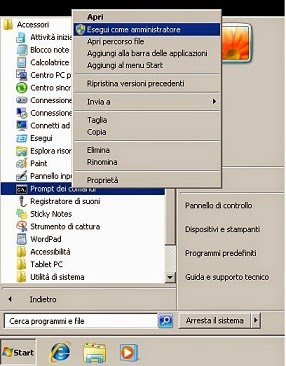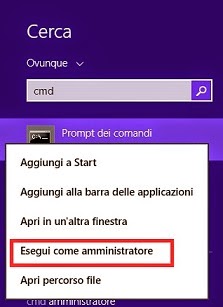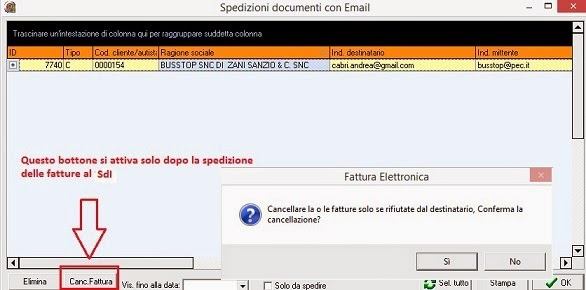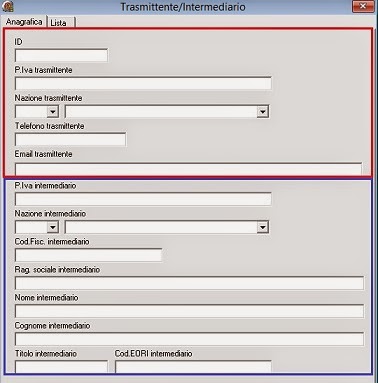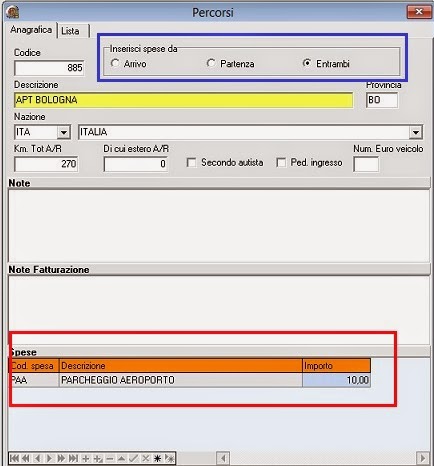rel. 955 del 14/10/2014
Creata la gestione del registro dei bolli virtuali
– Elettronici per il registro dei bolli virtuali applicati a fatture elettroniche
– Cartacei per il registro dei bolli virtuali applicati a fatture cartacee
Scegliere l’anno di competenza dei registri da stampare (rettangolo verde)
Scegliere se rendere la stampa definitiva o lasciarla in prova (rettangolo blu).
Se si stampa in via definitiva, verranno riportati i conteggi finali nella tabella Bolli virtuali (vedi prima figura)
Considerazioni
Dato che è concesso utilizzare più bolli di quelli acquistati, ovvero andare a debito con l’ufficio delle entrate, consigliamo la stampa definitiva, solo dopo aver fatturato completamente l’anno a cui ci si riferisce.